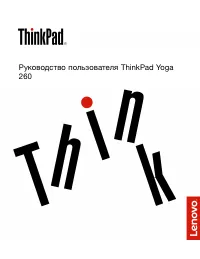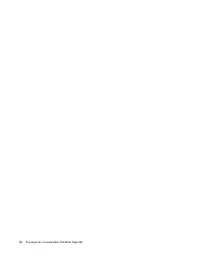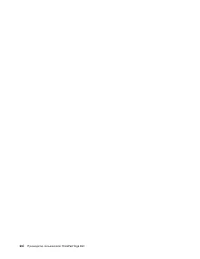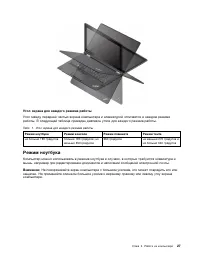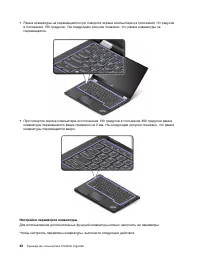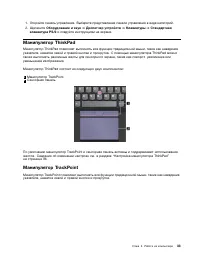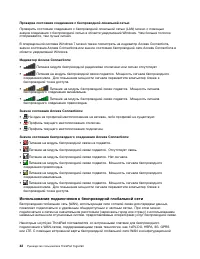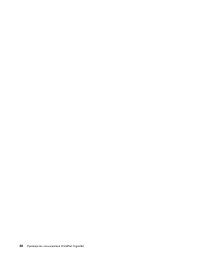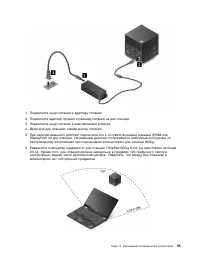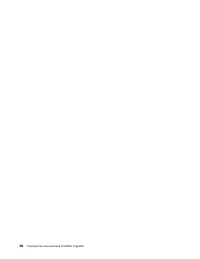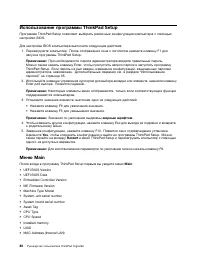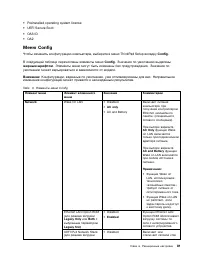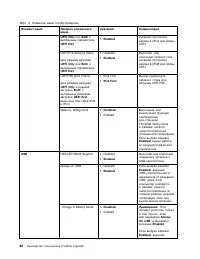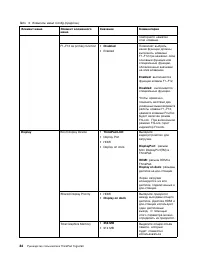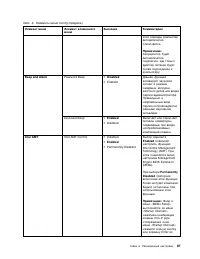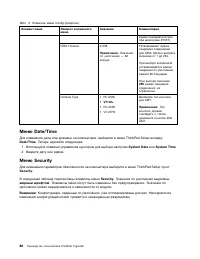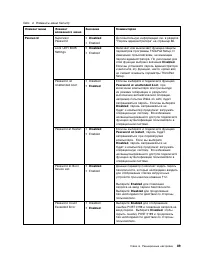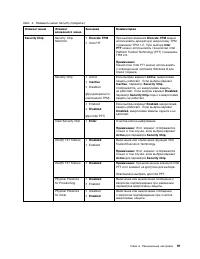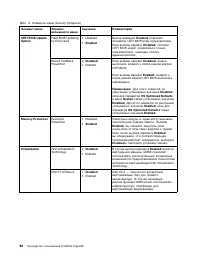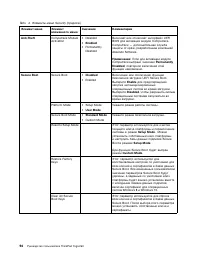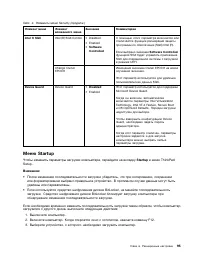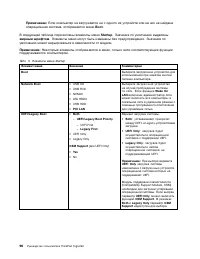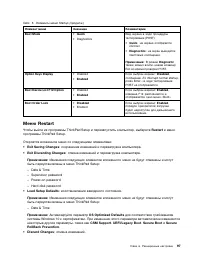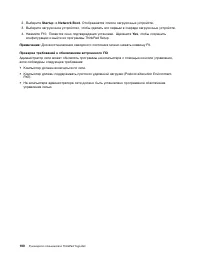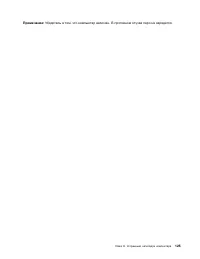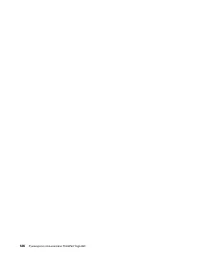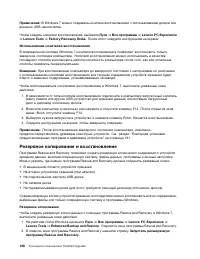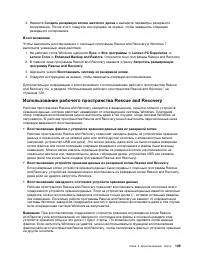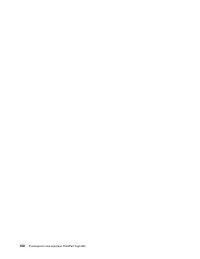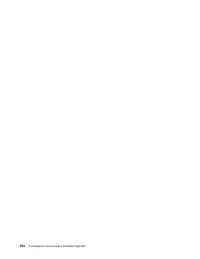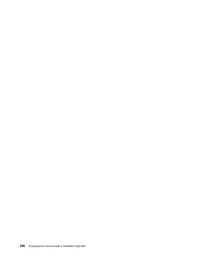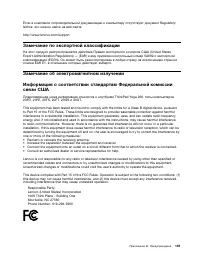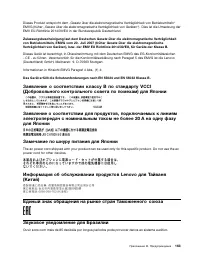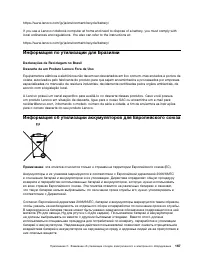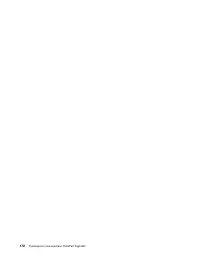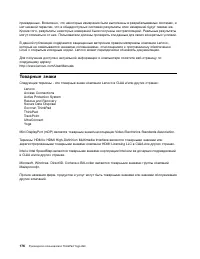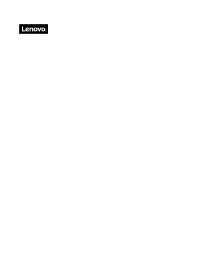Laptop Lenovo ThinkPad Yoga 260 – Bedienungsanleitung im pdf-Format kostenlos online lesen. Wir hoffen, dass sie Ihnen helfen wird, alle Fragen zu lösen, die Sie bei der Bedienung Ihrer Geräte haben könnten.
Wenn Sie noch Fragen haben, stellen Sie diese bitte in den Kommentaren im Anschluss an die Anleitung.
Die Anleitung wird geladen bedeutet, dass Sie warten müssen, bis die Datei heruntergeladen ist und Sie sie online lesen können. Einige Anleitungen sind sehr umfangreich, weshalb es von Ihrer Internetgeschwindigkeit abhängt, wie lange es dauert, bis sie angezeigt werden.
Беспроводные подключения
Беспроводным соединением называется передача данных без использования кабелей с помощью
исключительно радиоволн.
В зависимости от устройств беспроводной связи, установленных в компьютере, возможно
использование следующих беспроводных сетей:
•
Подключение к беспроводной локальной сети
•
Подключение к беспроводной глобальной сети
•
Соединение Bluetooth
Использование режима «в самолете»
Режим «в самолете» поддерживается в операционной системе Windows 10. Если этот режим
включен, все функции беспроводной связи отключены.
Чтобы включить или отключить режим «в самолете», выполните указанные ниже действия.
1. Откройте меню «Пуск».
2. Щелкните
Настройка
. Если пункт
Настройка
отсутствует, щелкните
Все приложения
, чтобы
отобразился список всех программ.
3. Выберите
Настройка
➙
Сеть и Интернет
➙
Режим «в самолете»
.
4. Сдвиньте элемент управления
Режим «в самолете»
, чтобы включить или отключить этот режим.
Использование подключения к беспроводной локальной сети
Беспроводная локальная сеть (LAN) охватывает относительно небольшой географический участок,
например офисное здание или дом. К такой сети можно подключать устройства, поддерживающие
стандарты 802.11.
Компьютер поставляется со встроенной картой беспроводной сети и конфигурационной утилитой,
которые позволяют устанавливать беспроводные соединения и отслеживать их состояние. Эта
возможность позволяет оставаться в сети, находясь в офисе, в конференц-зале или дома, без
использования проводного подключения.
Чтобы установить соединение с беспроводной локальной сетью, выполните следующие действия.
1. Щелкните значок состояния беспроводного соединения в области уведомлений Windows.
Отображается список доступных беспроводных сетей.
2. Дважды щелкните сеть, чтобы подключиться к ней. Введите необходимую информацию.
При перемещении в другое местоположение компьютер автоматически подключается к доступной
беспроводной сети. Дополнительную информацию см. в справочной системе Windows.
Советы по использованию функции беспроводного подключения к локальным сетям
Чтобы добиться максимального качества соединения, соблюдайте следующие рекомендации:
• Расположите компьютер таким образом, чтобы между ним и точкой доступа к локальной сети
было как можно меньше препятствий.
• Откройте крышку компьютера под углом чуть более 90 градусов.
• Если используется беспроводное устройство (стандарты 802.11) одновременно с устройством
Bluetooth, скорость передачи данных может быть снижена, а качество связи беспроводного
устройства может ухудшиться.
41
Haben Sie noch Fragen?Haben Sie Ihre Antwort nicht im Handbuch gefunden oder haben Sie andere Probleme? Stellen Sie Ihre Frage in dem unten stehenden Formular und beschreiben Sie Ihre Situation genau, damit andere Personen und Experten sie beantworten können. Wenn Sie wissen, wie Sie das Problem einer anderen Person lösen können, teilen Sie es ihr bitte mit :)